我们在word中怎么删除自动产生的页眉页脚?
1、我们可以先把原来设置的页眉和页脚全部删除掉再按步骤设置双击页眉一刷选页眉一按 Delete删除。如果这样子不能删除的话。我们可以进行下面的步骤。
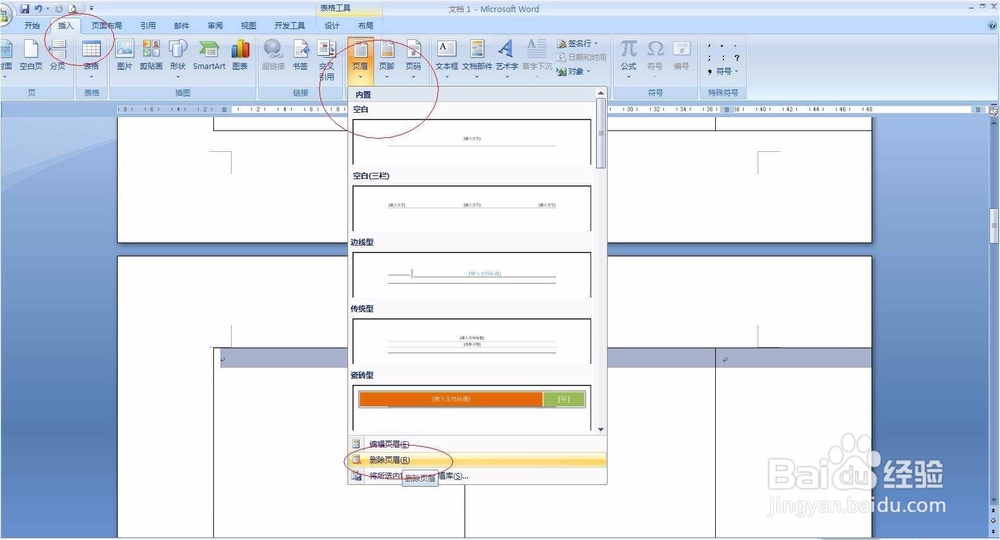
2、首先我们要将光标置于要设置页眉的页首:菜单栏一插入一分隔符一分节符类型一连续一确定。
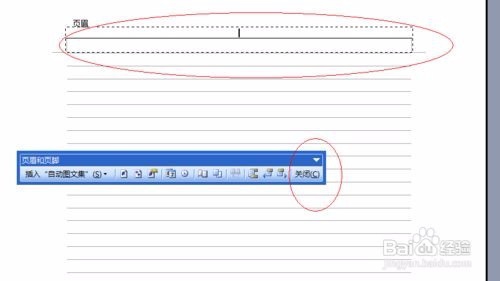
3、视图一页眉和页脚一出现浮动工具栏一上角的 与上一节相同 消失。
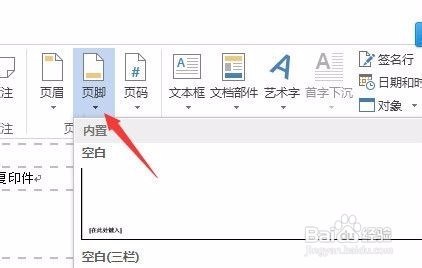
4、在页眉里输入再设置页脚:
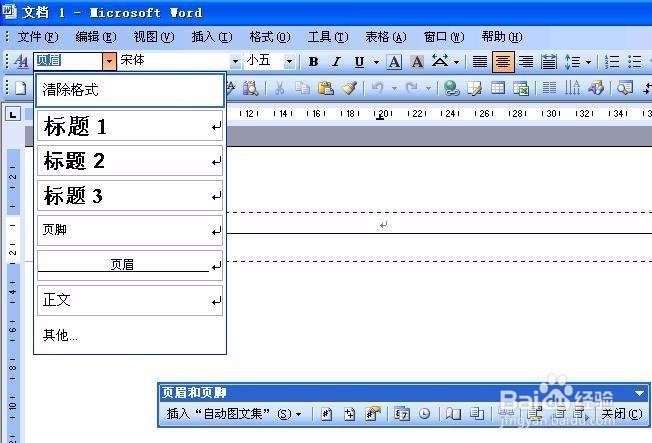
5、还有另一种方式:
光标置于换页脚的页首:菜单栏一插入一分隔符一分节符类型一连续一确定。如果上面同样有设置,可以不用
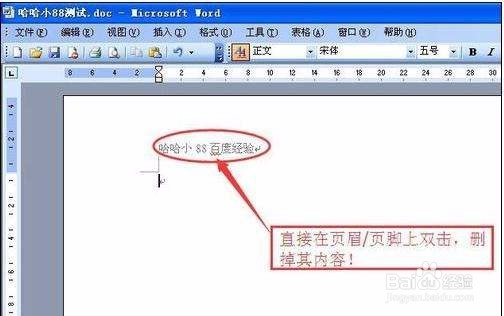
6、菜单栏一视图一页眉和页脚一出现 页眉和页脚 浮动工具栏一光标置于页脚,点击取消 链接到前一个 :页脚虚框右上角的 与上一节。
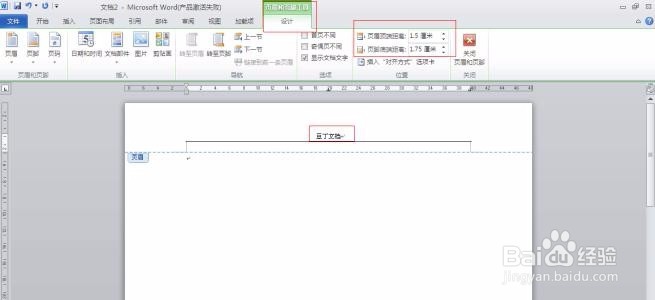
7、点 设置页码格式 一页码编排一数字格式:根据需要下拉选择1,2,3,A B

8、点 插入页码 ,也可点 插入 自动图文集 下 拉菜单选择适合的。
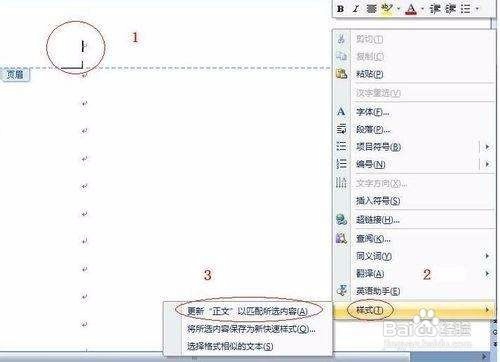
9、关闭 页眉和页脚浮动工具栏 。
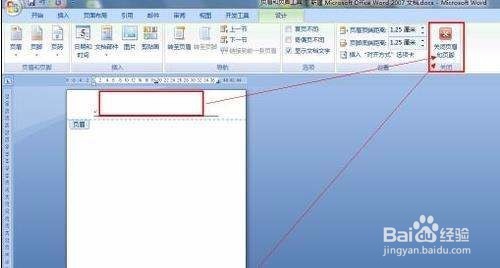
声明:本网站引用、摘录或转载内容仅供网站访问者交流或参考,不代表本站立场,如存在版权或非法内容,请联系站长删除,联系邮箱:site.kefu@qq.com。
阅读量:130
阅读量:86
阅读量:169
阅读量:149
阅读量:176